而確實,內建雙核心的CPU、10" 螢幕的iPad 確實足以成為這種需求的強力候選人,更別說是背後還有龐大的App Store助陣。然而,最大需要解決的問題就是解決輸入鍵盤的問題。
這樣的理解之下,看看最近周邊配件大廠也選擇鍵盤做為跨入平板裝置周邊的首發作品,隱約可以證實。而今天FQ想要介紹給大家的,就是也投入Apple iPhone/iPad周邊多時的IPEVO出品的 Typi - 藍牙無線鍵盤筆記型保護套。
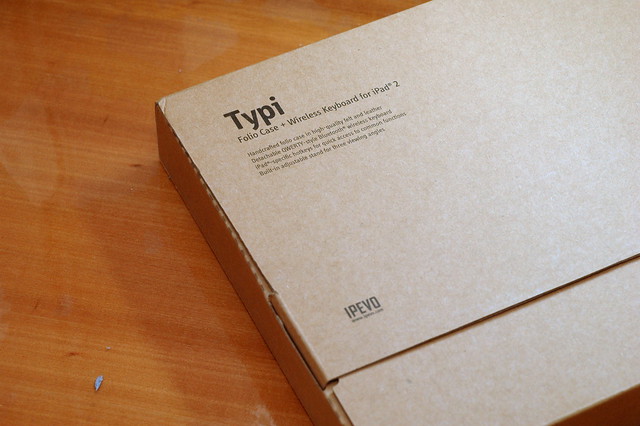
開盒之後,拿出來裡面就是皮套與藍牙鍵盤的組合了。

最外層,是磁式的暗扣。

就算不帶鍵盤,也可當作筆記型的皮套。

預留了相機孔位,我試了開起拍照沒有問題。

看看相對的鍵盤大小,由於Typi是設計為對應iPad 使用的,所以自然其寬度會對應10吋大的寬度,每一顆鍵的size也和以前使用10"的小筆電相仿。

手放上去後,食指會不由自主想要觸控

上面有一排對應iPad的快速鍵。這很好,不過有一點我想提出來,就是我很常用的ESC鍵不見了... 算了,在Pad上面,應該不會那麼常用吧。

我想對於藍牙裝置的配對大家都很熟了,就不多說。將iPad插進皮套內,把邊邊反折回去,再來,開啟Typi電源、在iPad的設定中完成藍牙配對,就完成了安裝動作。

從左邊起,是充電用的USB port、電源開關、配對按鈕。內電電池是 500mAh,原廠公布數據最高可使用12小時。

Typi最大的奧妙之處,就是可分離的鍵盤設計,而且鍵盤與皮套之間,是用磁鐵吸附,達到不會掉落,但很好取下的完美境界。

這個鍵盤+皮套的組合質感很好,整組帶出去還蠻帥的,反皮的材質有時候會沾染灰塵,久了可以用刷子刷刷清掉就好。

皮套上的三個扣子,讓你可以依照桌椅高度或是習慣,選擇螢幕使用角度。




其實iPad的中文輸入法不太好用,如果有嘗試過要在iPad打一篇文章或是網誌的話,真的會覺得痛苦。不過,以Typi作為一個外出的輸入助手,至少方便許多。沒有一個好用的輸入工具,iPad只是一個消費內容的裝置,用來看看上網、漫畫、影片、玩app,但如果搭配Typi來使用,我想iPad也可以是生產內容的裝置了,文書編輯、信件文章撰寫,沒有純Windows/Mac筆電那麼方便,但至少OK用。
像我寫文的時候,通常會搭配flickr做原始碼的插入貼圖,鍵盤+手指並用
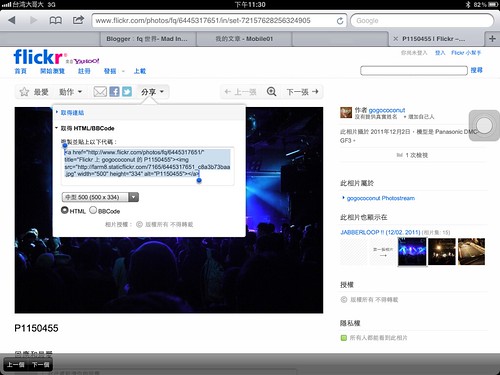

但如果有了鍵盤,有些複製貼上的動作,用Shift+方向,加上Command C、Command V就可以了,方便了許多。
除此之外,前些日子,為了想玩影片的剪輯,入手了Mac Mini以及Apple 原廠USB鍵盤。靈機一動想到,Typi還可以連結Mac Mini作為正常鍵盤使用,我不會在Mac Mini上長篇大論,所以應該夠用,早知道就把鍵盤錢省下來,Apple原廠貨一把一千七,實在貴得緊啊!!

早知道我就不買USB的這支了,雖然鍵盤的大小有差,是直接的影響到舒適度,但以多用途來說,Typi無疑的讓你多了一個可靈活運用的藍牙鍵盤。


比較了一下,其他品牌或是類型的鍵盤或皮套組來說,以Typi 鍵盤+皮套目前在限時優惠中的一千出頭的價位來看,無疑的是iPad族群CP值極高的選擇。
= = = = = = = = = = = = = = = = = = = = = 0117,2012 update
這幾天手上有借到兩隻Apple的原廠鍵盤,順便分享在這一篇:
在iPad上的輸入解決方案,過去Apple原廠曾經推出過一款keyboard dock,讓iPad到了桌上,可以一邊充電並連結底座進行輸入的鍵盤使用

(此為我借來的英文款)
和桌上型Mac用的鍵盤相仿的鍵位大小,讓keyboard dock使用起來相當舒適

不過,keyboard dock原先為iPad 一代設計,二代iPad雖然可以裝,但不太好插入,安裝時候要小心。

最大的問題點,在於這是一個帶不出門的配件... 更必須以底座和iPad相連。
因此,或許藍牙連線依舊是比較好的選擇與使用方式。像是Apple原廠的BT鍵盤,手感很好,打起來也是頗快,與iPad的配對也非常迅速簡易。
而使用藍牙鍵盤時,你會需要一個立架或是smart cover 讓iPad可立起來,呈現一個舒適清晰的角度。

用起來只有一個問題... 它perfect適合在家使用,卻無法作為攜帶式的BT鍵盤輸入解決方案。無論形狀或是體積都無法與現有的皮套或是iPad整合起來。
或許像Typi這樣的鍵盤皮套組合才會是一個80%完美的宜室宜家使用方式。
不完美的部分,扣分在於按鍵稍小。但可攜帶性、可整合皮套的設計,卻又是大大加分,我想有一好、沒一好,或許真的也無法有兼具輸入舒適手感、行動性、外型又美觀的完美解決方法吧?



































































































